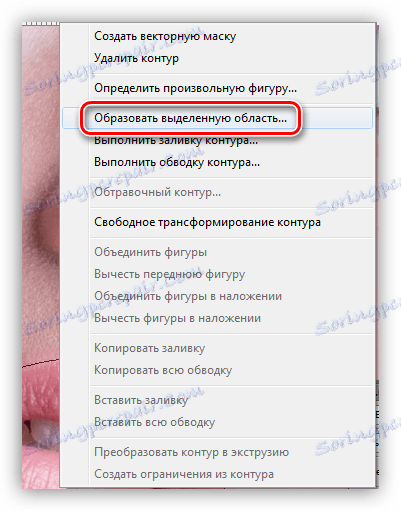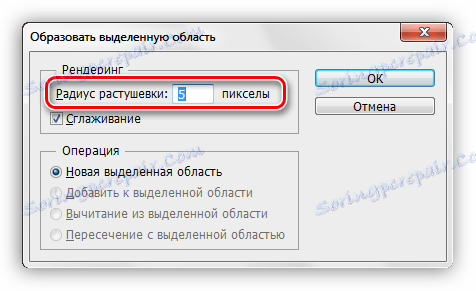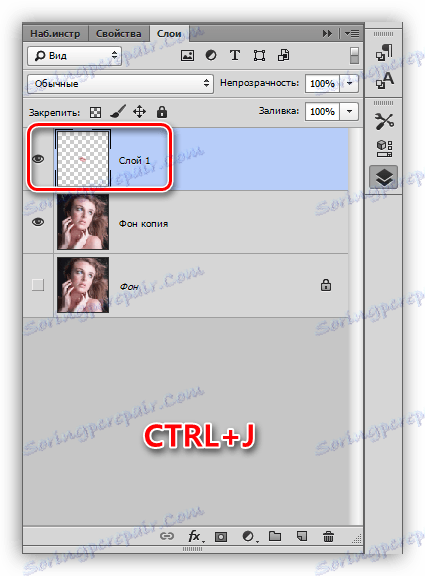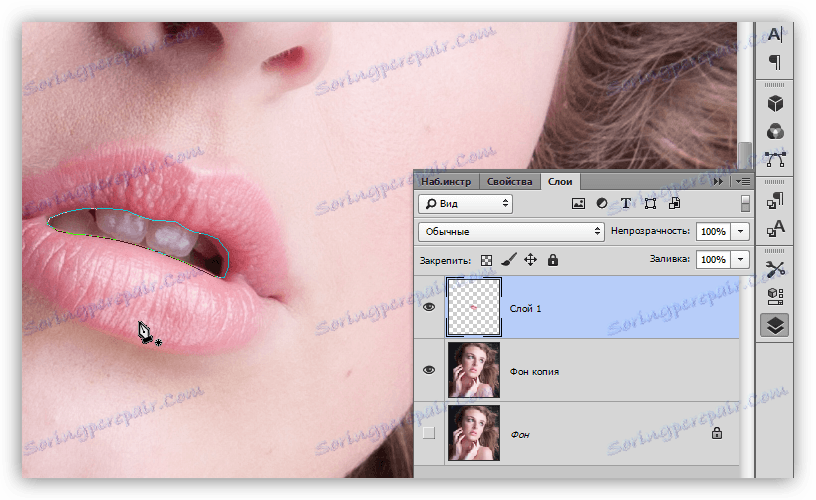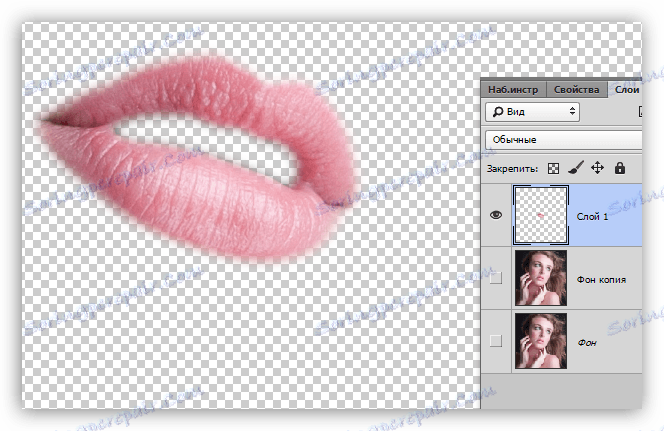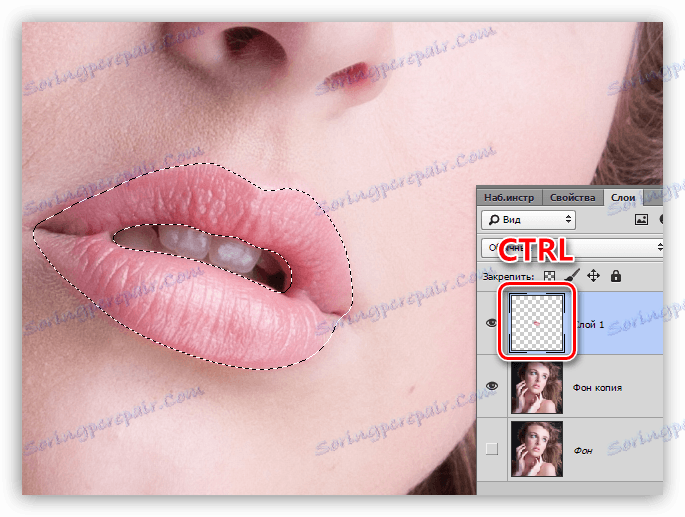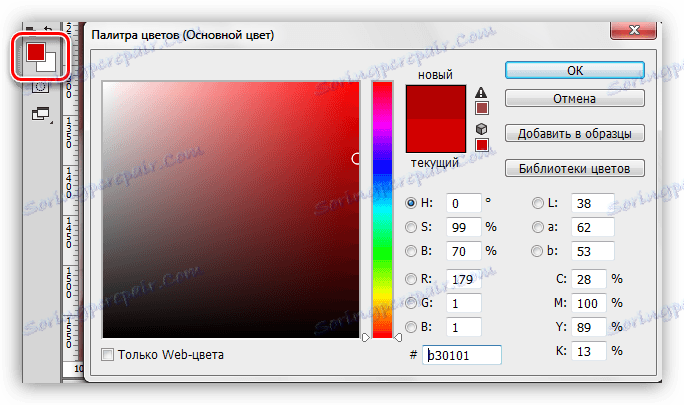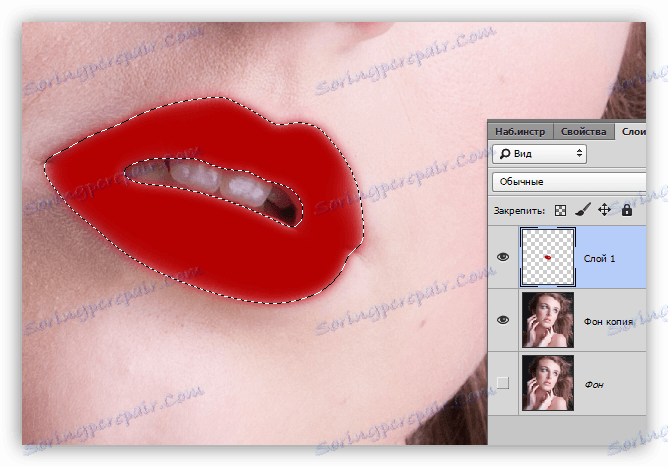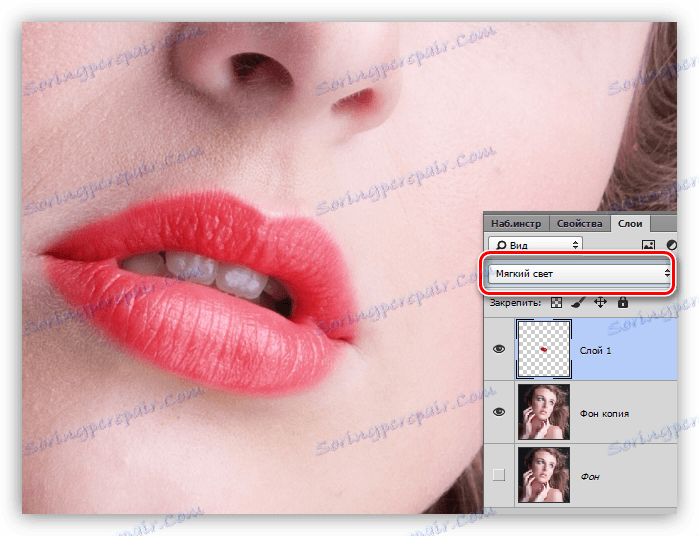Piękne usta w Photoshopie
Przetwarzanie obrazów obejmuje wiele operacji - od korekty światła i cienia do brakujących elementów dorisovyvaniya. Za pomocą tych ostatnich próbujemy albo spierać się z naturą, albo pomagać. Przynajmniej, jeśli nie do natury, to wizażystka, która stworzyła makijaż po rękawach.
Podczas tej lekcji porozmawiamy o tym, jak rozjaśnić usta w Photoshopie, po prostu je wymyśl.
Malujemy usta
Malowanie warg, które tu mamy, to ten uroczy model:

Przenieś swoje usta do nowej warstwy
Przede wszystkim potrzebujemy, co może być dziwne, oddzielić wargi od modelu i umieścić je na nowej warstwie. Aby to zrobić, należy je zaznaczyć za pomocą narzędzia Pióro . Jak pracować "Pióro" , przeczytaj w lekcji, której link znajduje się tuż poniżej.
Lekcja: Narzędzie Pióro w Photoshopie - teoria i praktyka
- Wybieramy zewnętrzny kontur warg "Perot" .
![Pióro w Photoshopie]()
- Kliknij prawym przyciskiem myszy i kliknij element "Utwórz wybrany obszar" .
![Utwórz wybrany obszar w Photoshopie]()
- Wybieramy wartość wtapiania na podstawie wymiarów obrazu. W tym przypadku wartość wynosi 5 pikseli. Wtapianie pomaga uniknąć pojawienia się ostrej granicy między tonami.
![Oferuje wybór w Photoshopie]()
- Gdy wybór jest gotowy, naciśnij CTRL + J , kopiując go do nowej warstwy.
![Skopiuj zaznaczenie do nowej warstwy w Photoshopie]()
- Pozostając na warstwie z skopiowanym zaznaczeniem, ponownie bierzemy "pióro" i wybieramy wewnętrzną część warg - nie będziemy pracować z tą częścią.
![Rozdzielenie wewnętrznej części warg w Photoshopie]()
- Ponownie utwórz wybrany obszar z wtapianiem 5 pikseli, a następnie naciśnij DEL . Ta czynność usunie niepotrzebny obszar.
![Usuwanie wnętrz warg w Photoshopie]()
Tonowanie
Teraz usta można pomalować dowolnym kolorem. Odbywa się to w ten sposób:
- Naciśnij klawisz CTRL i kliknij miniaturę warstwy wycinkiem warg, ładując zaznaczenie.
![Pobierz zaznaczenie w Photoshopie]()
- My bierzemy pędzel,
![Szczotka narzędziowa w Photoshopie]()
wybierz kolor.
![Kolor pędzla w Photoshopie]()
- Malujemy wybrany obszar.
![Wypełnij wybrany obszar w Photoshopie]()
- Usuń zaznaczenie za pomocą klawiszy CTRL + D i zmień tryb mieszania dla warstwy z wargami na "Miękkie światło" .
![Zmień tryb mieszania dla warstwy za pomocą warg w programie Photoshop]()
Usta pomalowane. Jeśli kolor wydaje się zbyt jasny, możesz nieco zmniejszyć krycie warstwy.
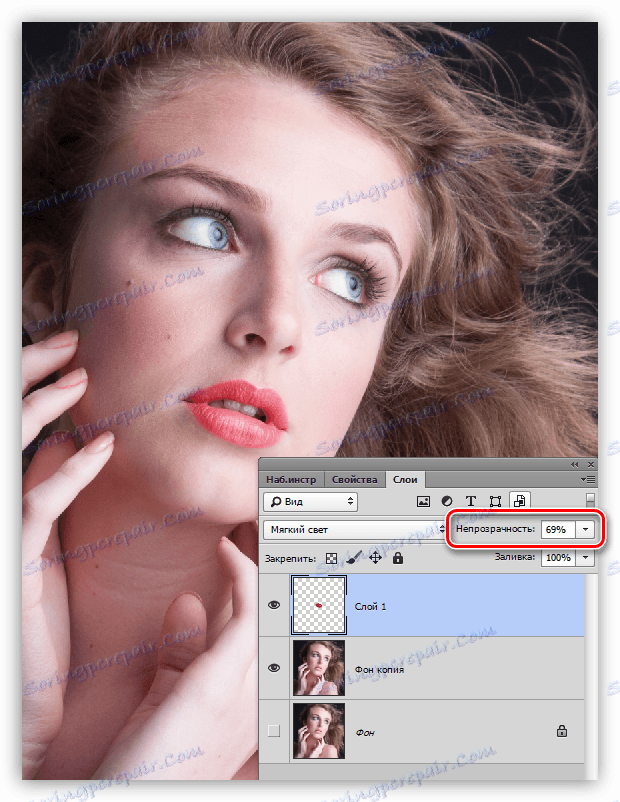
Na tej lekcji na temat barwienia warg w Photoshopie już minęło. W ten sposób można nie tylko malować usta, ale także stosować dowolne "barwy walki", czyli makijaż.